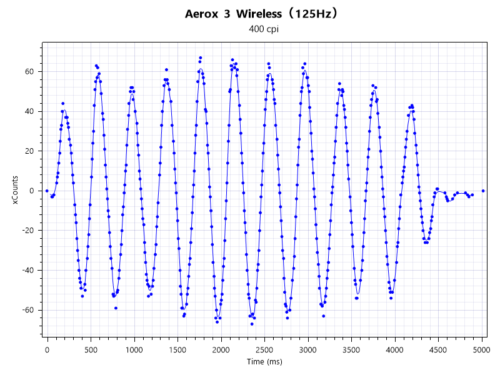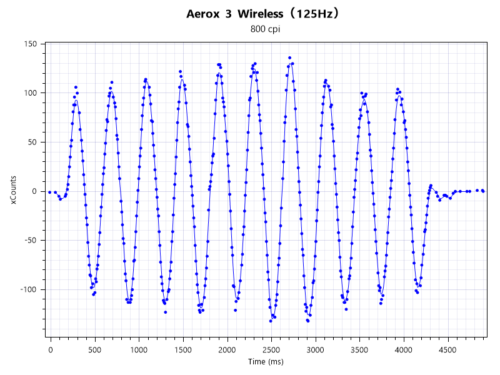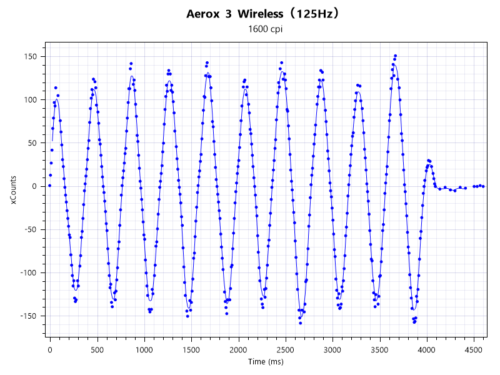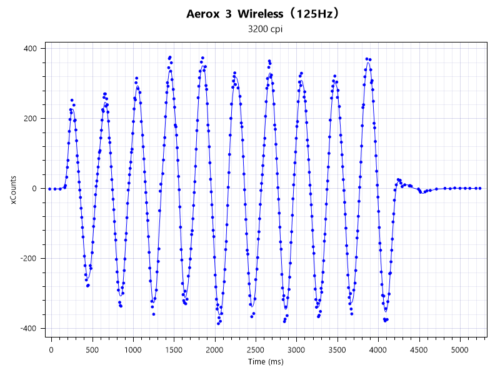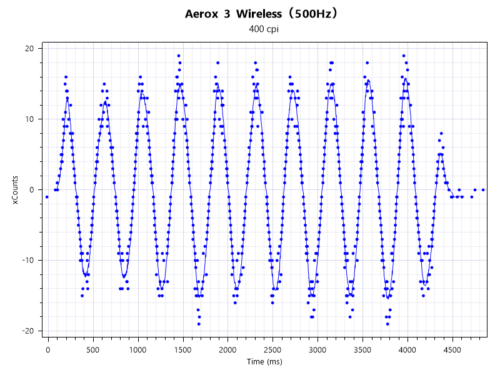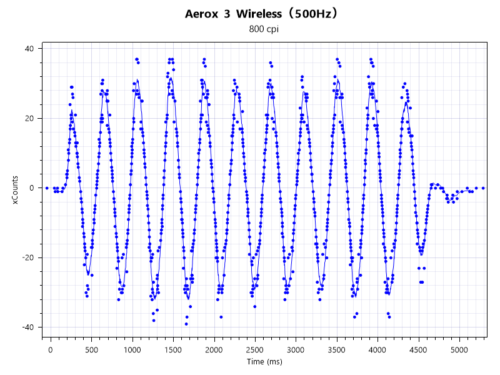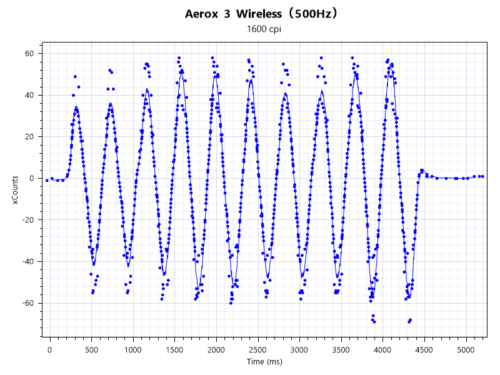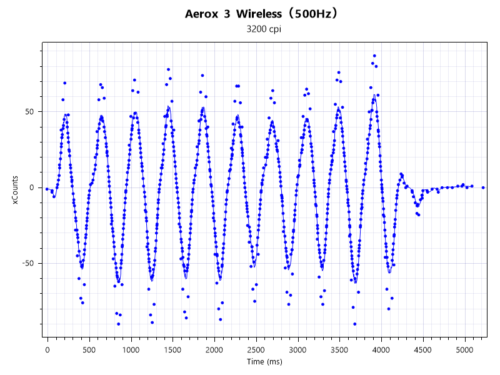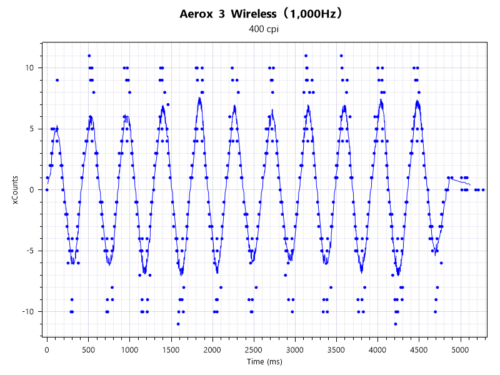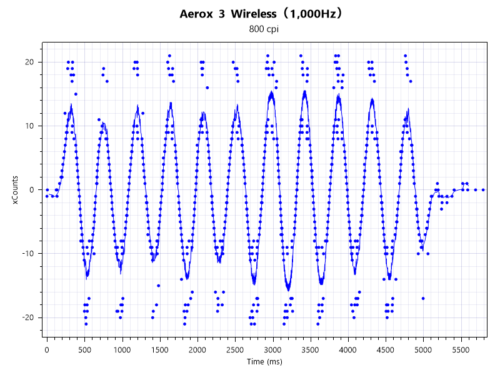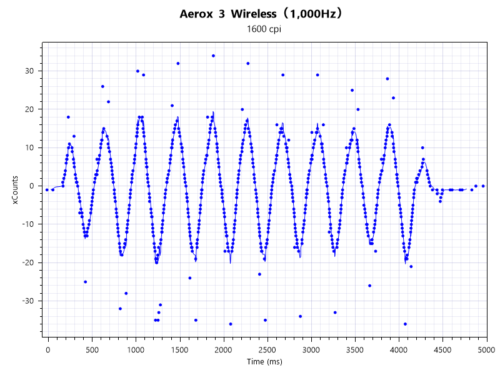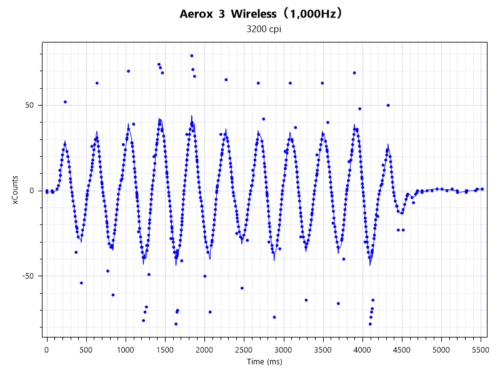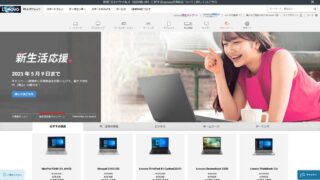SteelSeriesのゲーミングマウス、Aerox 3 Wirelessを買いました。
66gの超軽量ワイヤレスマウスで、最長200時間の長時間バッテリーやUSB Type-Cによる急速充電にも対応。
パソコンとの接続も2.4GHzとBluetoothを簡単に切り替えられるなど、今の時代に求められている機能をてんこ盛りした1台です。
果たしてどれだけの性能を秘めているのか、じっくり検証しました。
軽量かつワイヤレスで使えるゲーミングマウスを探している方は、ぜひご覧ください。
Aerox 3 Wirelessの特徴
 Aerox 3 Wirelessの特徴を整理すると以下の通り。
Aerox 3 Wirelessの特徴を整理すると以下の通り。
ワイヤレスで66gの超軽量を実現
最長200時間の長持ちバッテリー
Bluetoothへの切り替えも可能
センサー精度が粗くLoDも長い
フリーズ状態からの復帰が遅い
レシーバーの接続がUSB Type-C
スペックや本体デザインなど、順にご紹介します。
基本スペック

Aerox 3 Wirelessの主なスペックは以下の通り。
| 寸法 | 120×67×38mm |
|---|---|
| 重量 | 66g |
| センサー | SteelSeries TrueMove Air |
| DPI | 最大 18,000dpi |
| レポートレート | 125/250/500/1000Hz |
| 接続方式 | 2.4GHz / Bluetooth 5.0 |
| ボタン数 | 6 |
| 耐クリック回数 | 8,000万回クリック |
| 購入価格 | 14,520円 |
超軽量なワイヤレスゲーミングマウスは有名メーカー各社から発売されていますが、Bluetoothに切り替えられるものは少ないように思います。
DPIや耐久性など、ゲーミングマウスとして文句のつけようがないスペックです。
ちなみにAerox 3は有線版も販売していて、重量は57gとさらにダウン。
販売価格も9,240円と安いので、ワイヤレスへのこだわりがなければ有線版もおすすめです。
そのほかの細かい仕様については公式サイトをご確認ください。
外観・デザイン

付属品はご覧の通り。
マウス本体は左右対称ですが、サイドボタンは左側のみ。


公式サイトによると、IP54等級に認定された初めてのゲーミングマウスらしく、穴あきボディながらちょっとした水滴程度では壊れないとされています。
さすがに故障が怖いので、実験はしていません。

ソールは前後左右に丸いものがひとつずつで、交換用ソールは付属せず。
底面には電源ボタンがあり、右側にスイッチを入れると2.4GHzで接続されて、左側だとBluetoothで接続します。
ソフトウェアを介さずに接続を切り替えられるのは便利です。


高さのピークは38mmしかないため、お尻が高めのマウスに慣れている方だと違和感を感じるかもしれません。
サイドボタンは細長いタイプです。


前後から見てみても、きれいに左右対称なデザインです。

ケーブルは糸巻式で、それなりにコシがあります。
マウス側の端子はUSB Type-Cで、パソコン側は一般的なType-A。
充電しながら使うときは、マウスバンジーの活用をおすすめします。


USBレシーバーや延長アダプターも付属。
レシーバーの接続がUSB Type-Cという点は要注意ポイント。
BTOパソコンメーカーが使用するケースはType-Cに対応していないものも多く、エントリーモデルだとマザーボードにもType-Cのポートがないことも。
なぜ付属のケーブルと同じく、パソコンとの接続をType-Aにしなかったのか謎です。
マウス本体にUSBレシーバーを収納するスペースは用意されていません。持ち運ぶ際は、くれぐれも紛失に気を付けましょう。
持ちやすさ
Aerox 3 Wirelessは左右対称かつ程よいサイズなので、かぶせ持ちやつかみ持ちと相性が良いです。
手が大きめの方ならつまみ持ちでも使いこなせそうです。



適度なくびれもあってホールドしやすいですが、お尻は突き出ていないので、手のひらへのフィット感は控えめ。
量販店やPCショップなどで展示品があれば、購入前に触ってみることをおすすめします。
専用ソフトウェア
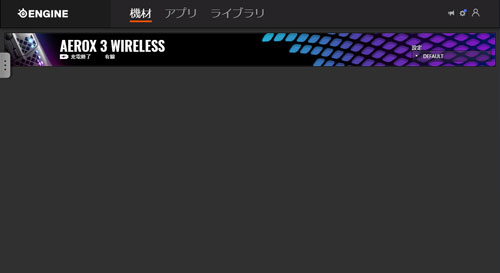
Aerox 3 Wirelessは専用ソフトウェア「SteelSeries Engine」に対応。
筆者がインストールした際は、初回起動時にファームウェアアップデートを求められました。
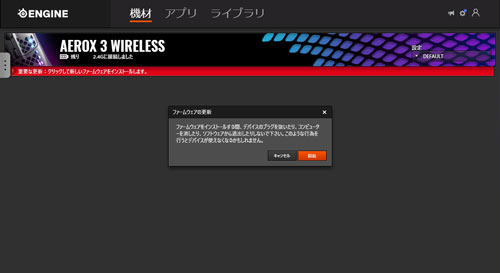 各ボタンの機能やDPI(ソフトウェア上ではCPI)、レポートレートなどを細かくカスタマイズ可能。
各ボタンの機能やDPI(ソフトウェア上ではCPI)、レポートレートなどを細かくカスタマイズ可能。
加速や減速までソフトウェアで調整できるのは珍しく感じます。
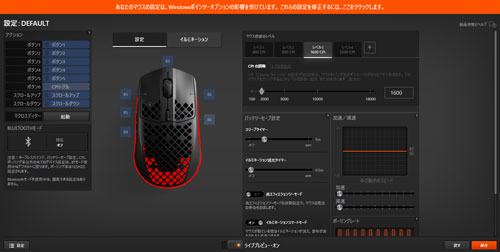
何分でスリープに入るかを設定できたり、マウスが動いている間は光らないようにするなど、好みに合わせて設定できます。
少々設定が複雑ですが、マクロの設定にも対応しています。
バッテリー残量を数値で表示してくれると便利なのですが、電池のアイコンでしか表示できない模様。
どこか設定を変えればできるのかもしれませんが、記事執筆時点では見つけられていません。
SteelSeries Engineは公式サイトからダウンロードできます。
RGBライティング
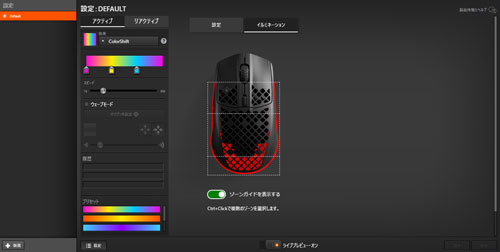
RGBライティングもソフトウェアから設定が可能。
プリセットは少なめに感じましたが、自分の好きな色にカスタマイズできます。


バッテリーを少しでも長持ちさせたいなら、ライティングはOFFがおすすめ。
公式サイトに明記されていないものの、最長200時間持つというのは、ライティングOFFの状態だと思われます。
バッテリー駆動時間

Aerox 3 Wirelessは長持ちバッテリーが売りですが、使い方次第という点に注意が必要です。
たとえば仕様上の最長200時間はBluetoothで接続した場合で、2.4GHzでは最長80時間となっています。
事務作業やブラウジング程度ならBluetoothでも問題ありませんが、ゲーム用途では通信速度の速い2.4GHz一択。
実際のところ、2.4GHz接続でレポートレートを1,000Hzに設定、ライティングも輝度MAXの状態だと、2日で充電がなくなりました。
こまめな充電はワイヤレスマウスの宿命だと考えましょう。
万が一バッテリーが切れてしまっても、急速充電に対応しているので15分程度の充電で数時間は使えます。
センサー性能のテスト結果

ここからはAerox 3 Wirelessのセンサー性能をチェックした結果をご紹介します。
検証時のマウスパッドはSteelSeriesのQcK miniを使用しました。
いずれも当サイトで検証した結果です。マウスパッドの材質やマウスとの相性なども影響するため、あくまで参考程度にご覧ください。
マウステスター
レポートレートとDPIを変えてマウステスターを試しました。
テスト結果の見方を簡単に解説すると、グラフ上のポイント(点)が一定間隔であればセンサーの精度が安定しているということです。


ポイントがひとつだけ飛んでいたり、乱れているものはセンサー精度が不安定ということ。
レポートレートは125Hz、500Hz、1,000Hzの3段階で、それぞれ400~3,200DPIに感度を変えてチェックした結果がこちら。
レポートレートが上がるにつれて、センサーの乱れも大きくなっています。
マウスカーソルが飛んだり、誤操作が起こったりすることはないものの、競技シーンで使うならレポートレートは低めにしたほうがいいかもしれません。
リフトオフディスタンス

厚さの異なるプラ板を使用して、マウスのリフトオフディスタンスをチェックしました。
リフトオフディスタンスとは、マウスを何mm浮かすとセンサーが反応しなくなるかを表す距離のことで、短いほど繊細な操作に適しています。
Aerox 3 Wirelessのリフトオフディスタンスは約1.5mmと長めでした。
当サイトで計測した主なマウスと結果を比較すると以下の通り。
| Xtrfy M4 RGB | |
|---|---|
| Logicool G PRO WL | |
| Logicool G903h | |
| HyperX Pulsefire Raid | |
| Logicool G703 | |
| Finalmouse Ultralight2 | |
| BenQ ZOWIE S1 | |
| Razer DeathAdder V2 | |
| Aerox 3 Wireless | |
| Razer VIPER MINI |
リフトオフディスタンスについて明確な基準はないものの、筆者個人としては1.0mm以下なら優秀と考えています。
価格帯を考えると、少々残念な結果です。
各種ゲームで使用した感想

ここからは実際にAerox 3 Wirelessで各種PCゲームを操作した感想をご紹介します。
マウスパッドはハードタイプのLogicool G440tを使用、レポートレートは1,000Hz、DPIは1,600に設定しました。
ワイヤレスで66gは超快適
筆者は普段、重量80gのLogicool G PRO ワイヤレス(通称Gプロ)を愛用していたこともあり、66gは恐ろしく軽く感じます。
ほんの14gの差ですが、実際にゲームを操作してみると、ちがいは歴然。
ソールが滑りやすいという点もあり、マウスを持っているというか、ただ手を動かしているという感覚になります。
筆者はセンシが高めですが、ローセンシでマウスを動かす範囲が広い方ほど、超軽量のメリットを実感できることでしょう。
ホイールの適度なノッチ感

Aerox 3 Wirelessのセンターホイールは、コリコリと軽いノッチ感があります。
ホイールの固さは好みが分かれるポイントですが、ゲーム以外の用途でもマウスを使いたい筆者としては、重すぎるホイールは使いづらくて苦手。
かといってホイールが軽すぎると誤動作を引き起こしてしまうリスクが高まりますが、Aerox 3 Wirelessは重すぎず軽すぎず、まさに絶妙な感触。
バトロワ系ゲームで武器を変えるときなど、とても操作しやすいです。
サイドボタンは好みが分かれる

筆者は太くて押しやすいサイドボタンが好みなので、Aerox 3 Wirelessの細長いサイドボタンは少々使いづらいです。
誤動作を防ぐため、という狙いがあるのかもしれませんが、ゲームでサイドボタンを多用する方は購入前に実機を触ってみることを強くおすすめします。
スリープからの復帰が遅い
飲み物を取りに行ったり、数分間マウスを放置していると、Aerox 3 Wirelessはスリープモードに入ります。
バッテリー消費を抑えるための仕組みですが、スリープからの復帰がスムーズではありません。
マウスを動かすだけでは復帰しないこともあり、左右のクリックを数回カチカチすると、数秒経ってからようやく動かせるようになります。
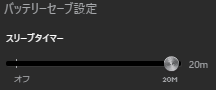
バッテリー消費が速くなるというデメリットはあるものの、筆者はスリープタイマーを最長(20分)に設定しています。
Aerox 3 Wirelessのまとめ

レビューのまとめとして、もう一度Aerox 3 Wirelessの特徴をおさらいします。
ワイヤレスで66gの超軽量を実現
最長200時間の長持ちバッテリー
Bluetoothへの切り替えも可能
センサー精度が粗くLoDも長い
フリーズ状態からの復帰が遅い
レシーバーの接続がUSB Type-C
ワイヤレスかつ超軽量という点は大きな魅力ですが、筆者にとってのNo.1ゲーミングマウスにはなれない、というのが正直な感想です。
とくに1,000Hzでのセンサー精度の粗さや、LoD(リフトオフディスタンス)の長さは、FPSガチ勢の方にはおすすめしづらい結果となりました。
ゲーミングマウスに15,000円出せるなら選択肢はとても豊富なので、いろいろ比較検討しながら、あなたに合ったものを選んでください。